Amphetamine Power Protect 🔌
こんにちは 👋🏼
View this message in your preferred language:
العربية | 简体中文 | Nederlands | Français | English | Deutsch | 日本語 | 한국어 | Português Brasileiro | Tiếng Việt
Apple Silicon Macノートブックでは、外部電源アダプタや電源供給付きディスプレイなどの外部電源からMacを接続または切断した後、クラムシェルモードが予想どおりに動作しないかもしれません。問題を回避するために、問題を解決するスクリプトと設定ファイルをインストールできます。
申し訳ありませんが、Appleには他の方法はありません。Appleはあなたよりもよく知っていると考え、クラムシェルモードの問題を回避するために必要なスクリプトと設定ファイルをAmphetamineに直接インストールすることを許可しません。最近では、”簡単に動作する”ために自分で行う必要があるようです。🔨💪🏼
注意:この機能にはもはやパスワードやTouch IDは必要ありません。
Power Protectのインストール方法
ステップ 1
ここをクリック Power Protect インストーラー ディスク イメージをダウンロードします。
ディスク イメージをダウンロードしたら、それをダブルクリックしてインストーラーにアクセスします。
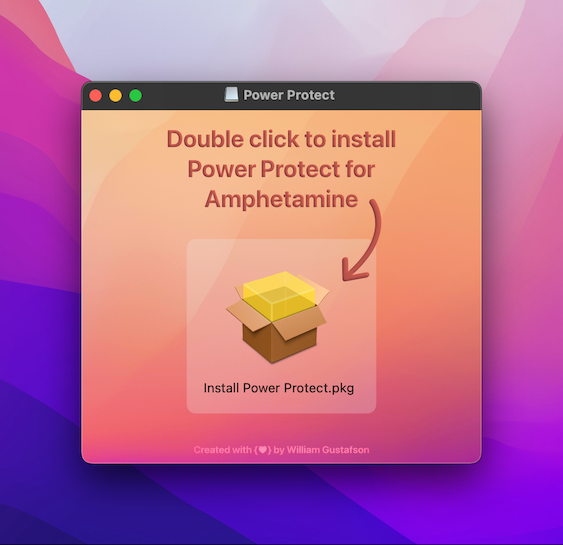
次に、インストーラーをダブルクリックしてインストールを開始します。
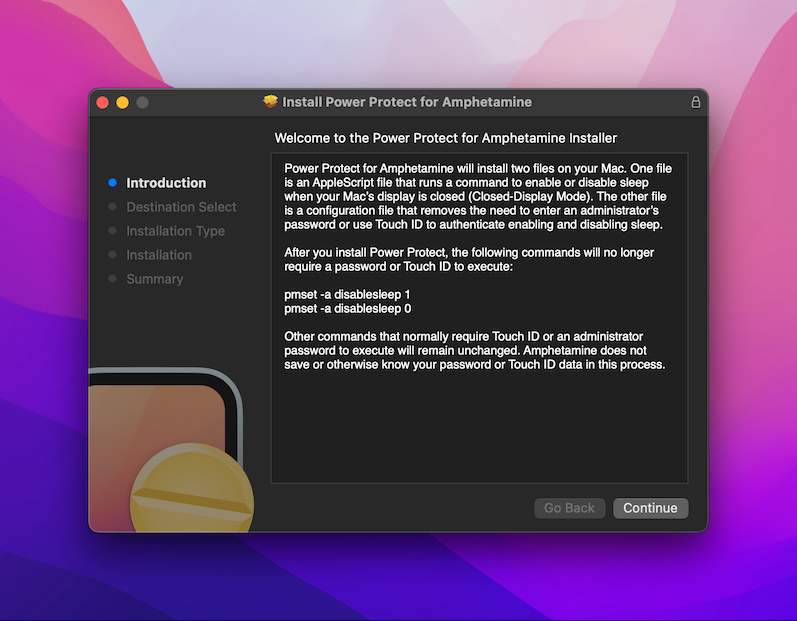
ステップ 2
Touch ID または管理者アカウントのパスワードで認証します。
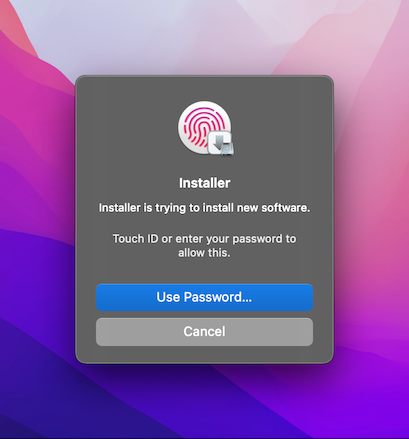
ステップ 3
インストール完了! 🎉
これで、アンフェタミンは Power Protect がインストールされていることを認識するはずです。 クローズドディスプレイ モード セッションがすでに進行中の場合は、セッションを終了して新しいセッションを開始します。
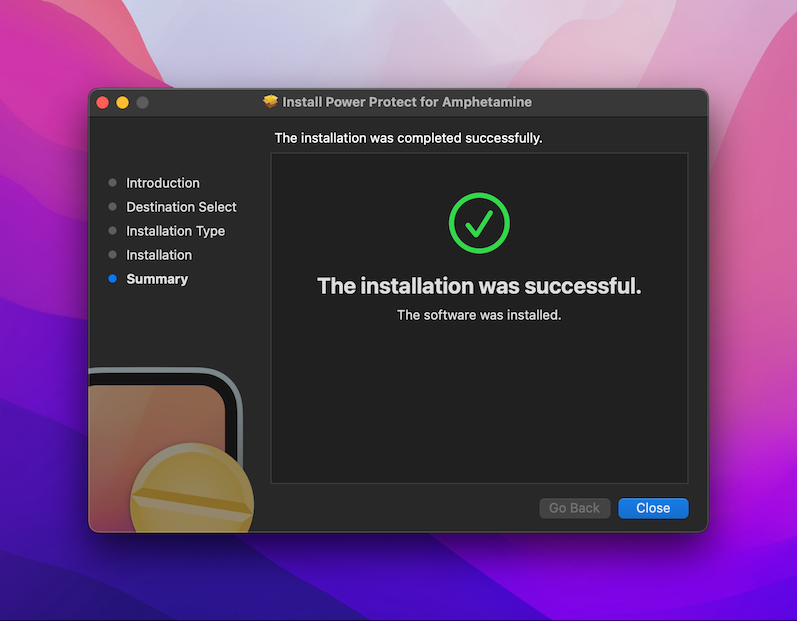
Power Protect インストーラーは、次の場所にファイルを配置します。
/Users/YourUserAccount/Library/Application Scripts/com.if.Amphetamine/powerProtect.scpt
/private/etc/sudoers.d/amphetamine_powerProtect